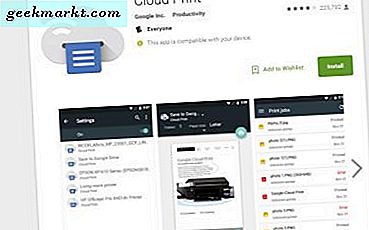आईओएस 13 और iPadOS 13 अब कस्टम फोंट का समर्थन करता है। जबकि आप दोनों नए ओएस पर कस्टम फोंट स्थापित कर सकते हैं, यह ध्यान देने योग्य है कि ये नए इंस्टॉल किए गए फोंट केवल कुछ ऐप्स में ही काम करेंगे। एक सिस्टमवाइड फॉन्ट सेटिंग अधिक समझ में आती क्योंकि इसका मतलब सभी ऐप्स में एकरूपता और एकरूपता होती। फिर भी, रचनात्मक क्षेत्र में काम करने वाले लोगों के लिए यह बहुत अच्छी खबर है। मैं आपको दिखाऊंगा कि हर जगह और किसी भी ऐप के भीतर कस्टम फोंट का उपयोग कैसे करें।
कलाकार, लेखक और अन्य रचनात्मक लोग अब अपने शिल्प पर काम करते हुए विभिन्न फोंट का उपयोग करने में सक्षम होंगे। फ़ॉन्ट्स आपके मूड को ऊपर उठा सकते हैं, आपके व्यक्तित्व को व्यक्त करने में मदद कर सकते हैं या केवल सकारात्मक बदलाव ला सकते हैं। Apple ने Adobe के साथ एक साझेदारी में प्रवेश किया है जिसका अर्थ है कि यह निश्चित रूप से भविष्य में अन्य ऐप्स के बीच फ़ोटोशॉप (जल्द ही रिलीज़) के साथ काम करेगा।
शुरू करते हैं।
यह भी पढ़ें: Android और iOS के लिए 7 सर्वश्रेष्ठ क्रिएटिव राइटिंग ऐप्स
IOS 13 और iPadOS 13 . में कस्टम फ़ॉन्ट इंस्टॉल करें
1. समर्थित ऐप्स में फ़ॉन्ट प्रबंधक
फ़ॉन्ट प्रबंधक विकल्प उन ऐप्स में उपलब्ध है जो कस्टम फ़ॉन्ट का समर्थन करते हैं। ऐसा इसलिए है क्योंकि कोई सिस्टमव्यापी सेटिंग नहीं है, आपको इसे प्रत्येक ऐप के अंदर सक्षम करना होगा, जिस पर आपको इसकी आवश्यकता है। इसका मतलब यह भी है कि आपको इस सेटिंग के लिए अलग-अलग ऐप्स की जांच करनी होगी। थोड़ा बहुत काम है लेकिन फिलहाल के लिए ऐसा ही है। आइए इसे मेल ऐप पर आज़माएं। यह Keynote, Pages और Numbers ऐप्स पर भी उपलब्ध है, लेकिन बस इतना ही। उम्मीद है कि यह जल्द ही अन्य ऐप्स पर भी आएगा।
मेल ऐप खोलें और डिफ़ॉल्ट ऐप्पल कीबोर्ड लॉन्च करने के लिए स्क्रीन पर कहीं भी क्लिक करें।
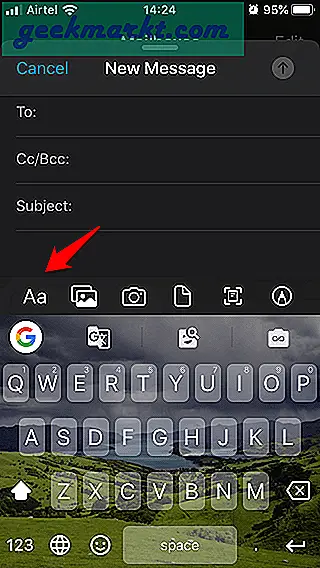
यह Gboard जैसे थर्ड पार्टी कीबोर्ड ऐप्स के साथ भी काम करेगा। मैं यही उपयोग कर रहा हूं लेकिन मैं डिफ़ॉल्ट कीबोर्ड के लिए एक स्क्रीनशॉट भी साझा करूंगा।
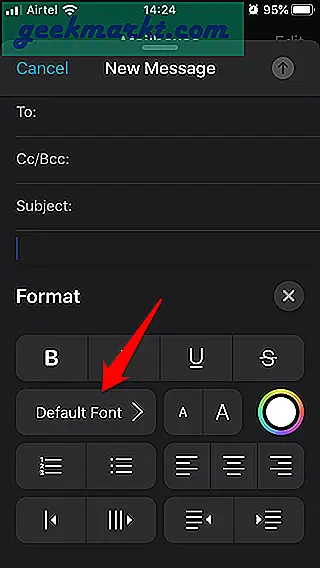
कीबोर्ड पर एए आइकन पर टैप करें और डिफॉल्ट फॉन्ट चुनें।
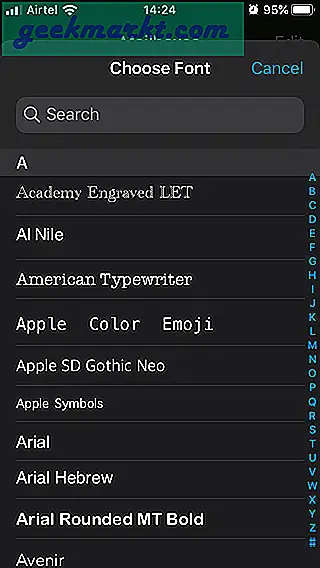
अब आप उपलब्ध फोंट की सूची में स्क्रॉल कर सकते हैं। यदि आप किसी फ़ॉन्ट का नाम जानते हैं तो आप उसे खोज भी सकते हैं।
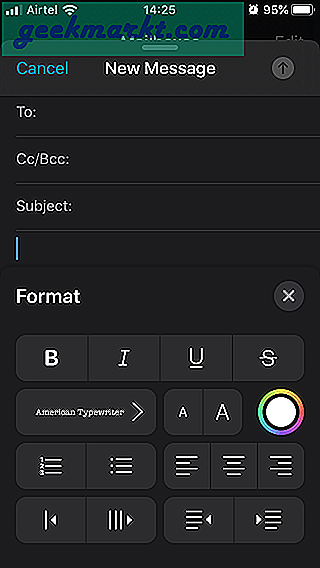
इसे सक्रिय करने के लिए किसी पर टैप करें। यहां बताया गया है कि अमेरिकी टाइपराइटर कैसा दिखता है।
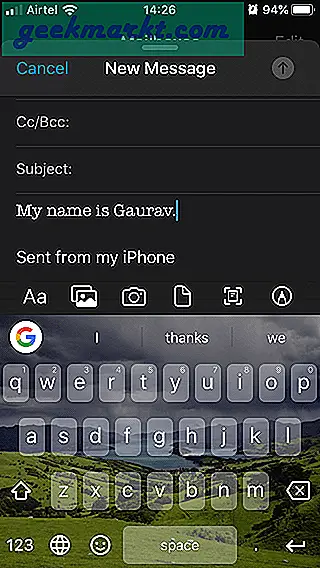
यदि आप डिफ़ॉल्ट कीबोर्ड का उपयोग कर रहे हैं, तो आपको एए बटन देखने से ठीक पहले तीर पर टैप करना होगा।
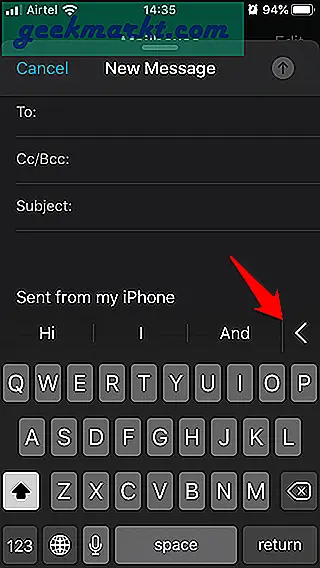
अब आप फॉन्ट को उसी तरह एक्सेस कर सकते हैं जैसे आपने पहले किया था। एए फॉन्ट बटन पर टैप करके।
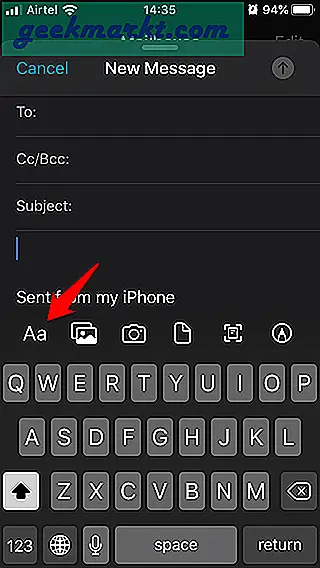
कीबोर्ड स्विच करने के लिए, आप ग्लोब आइकन पर टैप करेंगे और अगला कीबोर्ड चुनेंगे।
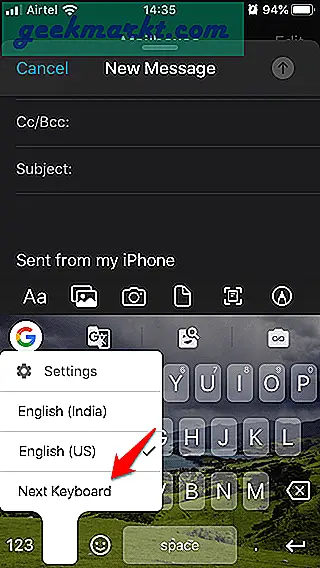
यह भी पढ़ें: एंड्रॉइड और आईओएस फोन के लिए 7 बेस्ट प्रेजेंटेशन ऐप्स
2. iOS 13 और iPadOS 13 . पर कस्टम फ़ॉन्ट इंस्टॉल करें
जबकि Apple चुनने के लिए कई फोंट शामिल करने के लिए पर्याप्त उदार रहा है, अभी भी बहुत कुछ तलाशने के लिए है। यदि आप मेरे जैसे हैं और iOS 13 और iPadOS 13 पर कस्टम फोंट स्थापित करना चाहते हैं, जो डिफ़ॉल्ट रूप से उपलब्ध नहीं है, तो आप उन्हें ऐप स्टोर पर प्राप्त कर सकते हैं। ऐप स्टोर खोलें और कई फोंट ऐप खोजने के लिए 'फोंट' खोजें। ऐसे ऐप का एक उदाहरण Font Diner होगा। ऐप इंस्टॉल करें और लॉन्च करें और फ्री वर्जन के साथ आने वाले सभी फॉन्ट को इंस्टॉल करने के लिए एक्टिवेट पर टैप करें। इस पोस्ट को लिखने के समय 23 हैं। आप प्रीमियम संस्करण खरीदकर और अधिक अनलॉक कर सकते हैं।
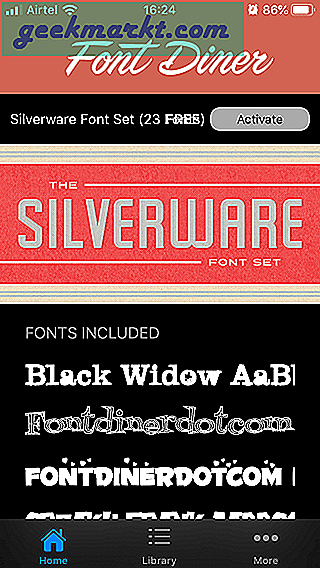
एक बार जब आप ऐप इंस्टॉल कर लेते हैं, तो आपको सेटिंग्स> सामान्य> फ़ॉन्ट्स के तहत ऐप के साथ आने वाले सभी फोंट मिल जाएंगे।
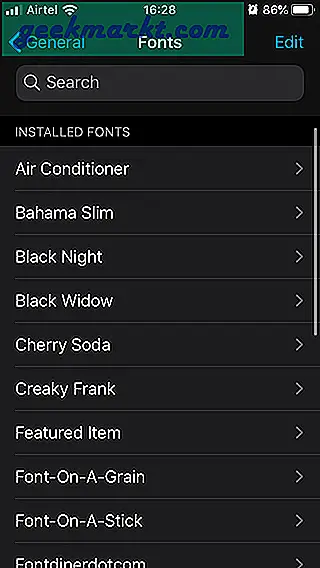
आप फ़ॉन्ट प्रकार पर क्लिक करके समर्थित ऐप्स में उपयोग के लिए इसे सक्रिय करने से पहले फ़ॉन्ट की टाइपोग्राफी की जांच कर सकते हैं।
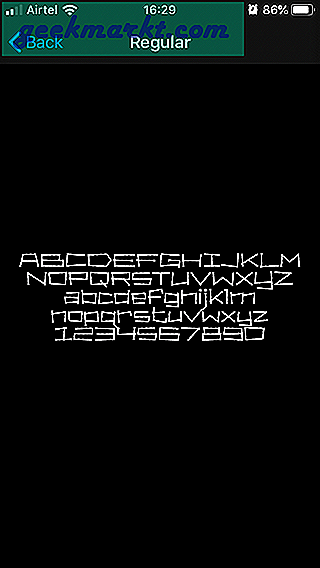
जिसे आप पसंद करते हैं उसे चुनें और अब आप इसे मेल, वर्ड आदि जैसे समर्थित ऐप्स के अंदर उपयोग कर सकते हैं। ध्यान दें कि आईओएस 13 के साथ पहले से इंस्टॉल आने वाले डिफ़ॉल्ट फोंट यहां नहीं दिखेंगे। यह सेटिंग केवल उन तृतीय-पक्ष फ़ॉन्ट्स के लिए उपलब्ध है जिन्हें आपने अलग से स्थापित किया है।
3. iOS और iPadOS पर कहीं भी कस्टम फ़ॉन्ट्स का उपयोग करना 13
पूरे सिस्टम में कहीं भी कस्टम फोंट का उपयोग करने के लिए, किसी भी ऐप के अंदर केवल उन लोगों के बजाय जो वर्तमान में समर्थित हैं, आपको एक फोंट कीबोर्ड डाउनलोड और इंस्टॉल करना होगा। उस कीबोर्ड पर स्विच करने से आप उन ऐप्स के बजाय किसी भी ऐप में चुने हुए फ़ॉन्ट का उपयोग कर सकेंगे, जो वर्तमान में ऐप्पल द्वारा समर्थित हैं जो बहुत सीमित हैं।
जबकि चुनने के लिए बहुत सारे फ़ॉन्ट कीबोर्ड ऐप हैं, मैं आपको कूल फ़ॉन्ट्स आज़माने की सलाह दूंगा। क्यों? क्योंकि वे न केवल कुछ अद्वितीय और भयानक फोंट प्रदान करते हैं, बल्कि आपको अपने कीबोर्ड के रूप को डिजाइन करने के लिए थीम चुनने की सुविधा भी देते हैं। इससे पहले कि आप किसी भी फोंट कीबोर्ड ऐप का उपयोग कर सकें, आपको इसे सेटिंग में सक्षम करना होगा।
सेटिंग्स खोलें और कूल फॉन्ट के तहत, कीबोर्ड चुनें।
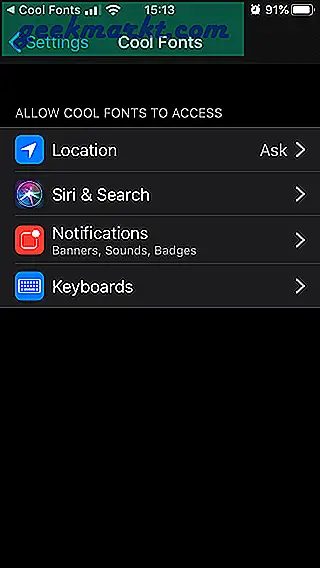
अब इसे सक्षम करने के विकल्प को टॉगल करें।
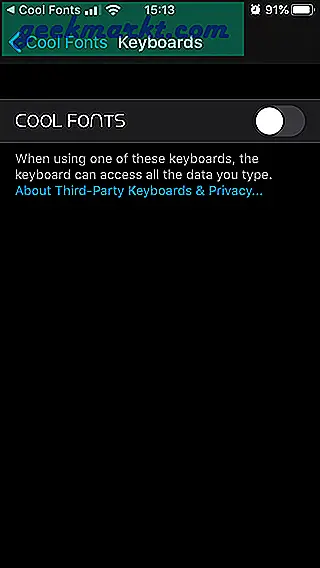
टाइप करते समय कूल फोंट कीबोर्ड को ऊपर लाने के लिए, आपको इसे सेटिंग> कीबोर्ड> कीबोर्ड> नया कीबोर्ड जोड़ें के तहत सक्रिय करना होगा। तृतीय-पक्ष कीबोर्ड के अंतर्गत सूचीबद्ध कूल फ़ॉन्ट्स खोजने के लिए नीचे स्क्रॉल करें।
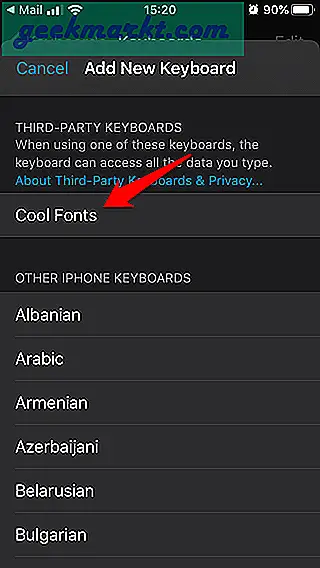
एक बार जब आप कर लेते हैं, तो आप अपनी अगली कृति टाइप करते समय इन फ़ॉन्ट्स का उपयोग करने के लिए तैयार होते हैं। मेल ऐप या किसी अन्य ऐप पर वापस जाएं, और डिफ़ॉल्ट कीबोर्ड लाने के लिए कहीं भी टैप करें। अब आप कीबोर्ड स्विच करना जानते हैं (हमने ऊपर इसकी चर्चा की है)। देखें कि क्या आप कूल फॉन्ट कीबोर्ड पर स्विच कर सकते हैं।
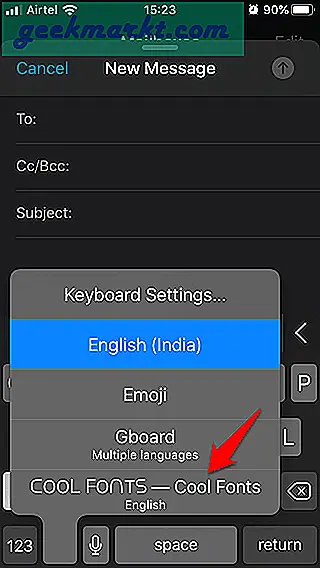
आप जिस फ़ॉन्ट में टाइप करना चाहते हैं उसे चुनने के लिए एफ आइकन पर टैप करें। चुनने के लिए बहुत सारे फ़ॉन्ट हैं और यदि आपको और अधिक चाहिए, तो प्रो संस्करण के लिए और भी अनलॉक करने के लिए जाएं।
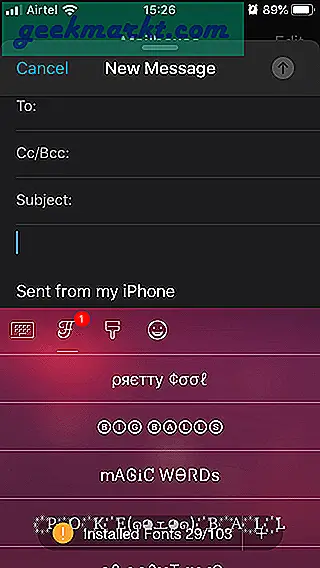
आपके द्वारा इंस्टॉल किए गए फ़ॉन्ट कीबोर्ड ऐप के आधार पर, डिफ़ॉल्ट प्रक्रिया कमोबेश वही रहेगी। आप कीबोर्ड को सक्षम करते हैं और फिर उसे सक्रिय करते हैं, और अंत में कीबोर्ड सेटिंग्स से उस पर स्विच करते हैं। नए कस्टम फोंट कीबोर्ड को स्थापित करने या इसे सक्रिय करने की प्रक्रिया iOS 13 और iPadOS 13 दोनों पर समान रहेगी।
IOS 13 और iPadOS 13 . में कस्टम फ़ॉन्ट इंस्टॉल करें
कस्टम फोंट स्थापित करने और उनका उपयोग करने के दो तरीके हैं। एक डिफ़ॉल्ट तरीका है जहां आप नए फोंट स्थापित कर सकते हैं और फिर इसे सभी समर्थित ऐप्स में उपयोग करने के लिए सक्रिय कर सकते हैं। दूसरी विधि एक समर्पित कस्टम फोंट कीबोर्ड का उपयोग करना है जो आपको किसी भी ऐप के अंदर चुने हुए फ़ॉन्ट का उपयोग करने की अनुमति देगा। प्रत्येक के पक्ष और विपक्ष हैं।
पहली विधि आपको अपने पसंदीदा कीबोर्ड का उपयोग करने देगी जो कि Apple कीबोर्ड या Gboard हो सकता है जो खोज, YouTube और मानचित्र एकीकरण जैसी कई सुविधाओं के साथ आता है, और इसी तरह। दूसरा आपको उन सुविधाओं तक सीमित रखेगा जो फोंट कीबोर्ड के साथ आती हैं लेकिन आपको किसी भी ऐप के अंदर चयनित फ़ॉन्ट का उपयोग करने की अनुमति देती हैं।